导读 近日有关于Excel折线图的横坐标如何修改的问题受到了很多网友们的关注,大多数网友都想要知道Excel折线图的横坐标如何修改的具体情况,那么
近日有关于Excel折线图的横坐标如何修改的问题受到了很多网友们的关注,大多数网友都想要知道Excel折线图的横坐标如何修改的具体情况,那么关于到Excel折线图的横坐标如何修改的相关信息,小编也是在网上进行了一系列的信息,那么接下来就由小编来给大家分享下小编所收集到与Excel折线图的横坐标如何修改相关的信息吧(以下内容来自于网络非小编所写,如有侵权请与站长联系删除)
1、打开需要插入折线图的excel表格,选中需要插入的数据,如下图插入需要的两列,多了的话折线图显示不出来.

2、找到excel表格上方的插入,点击进入,并且找到插入折线图的图标,选择插入正在线图的类型.
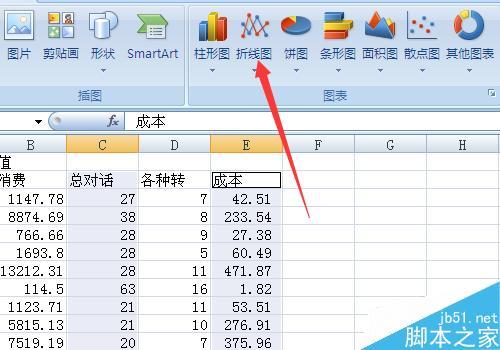
3、选中插入的折线图类型之后会得到一张折线图.例如下图,会看到如下的横坐标,明显不是按照我们需要的标示.

4、鼠标左键点击下图圈住的区域,会出现如下的长方形方框.这是横坐标可以编辑的提示,然后就可以继续进行操作了.
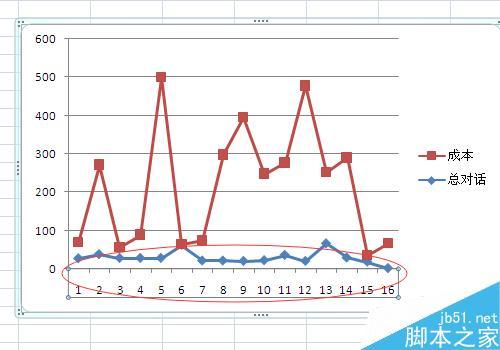
5、在上一步出现的长方形的区域上点击鼠标右键,看到如下的菜单栏,这些菜单会帮助我们进行下一步操作.
